As linhas de grade no Microsoft Excel facilitam a visualização de seus dados. No entanto, você pode desativar essas linhas de grade se não quiser usá-las enquanto fazendo planilhas . Existem várias maneiras de remover linhas de grade no Excel.
Você pode ocultá-las, preenchê-las com branco para fazê-las desaparecer na página ou criar um modelo que não use linhas de grade.
Índice 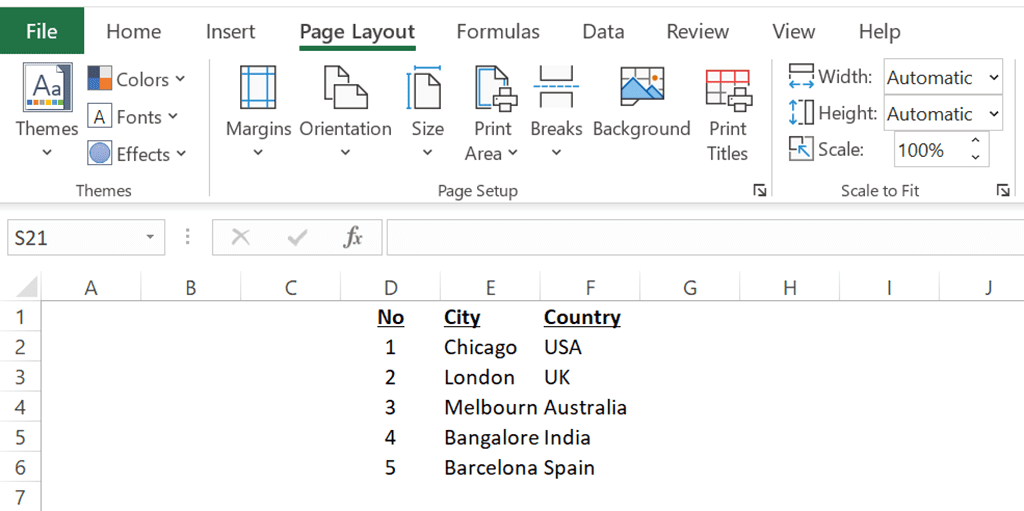
Remova linhas de grade em Excel
O Microsoft Excel tem uma opção que define se as linhas de grade aparecem ou não em suas planilhas. Você pode desativar esta opção para ocultar as linhas de grade em suas planilhas do Excel.
Este método funciona em uma base por planilha, o que significa que você terá que executar essas etapas para cada planilha para remover as linhas de grade.
Abra sua planilha com o Microsoft Excel em seu computador Windows ou Mac. Selecione a planilha da qual deseja remover as linhas de grade na parte inferior da planilha. Selecione a guia Layout de página na parte superior da interface do Excel. 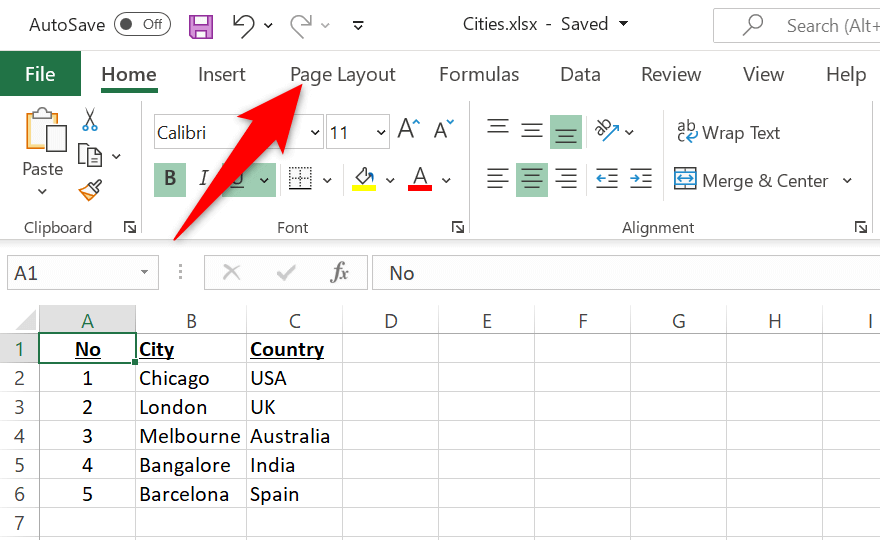 Desmarque Visualizar na seção Linhas de grade .
Desmarque Visualizar na seção Linhas de grade . 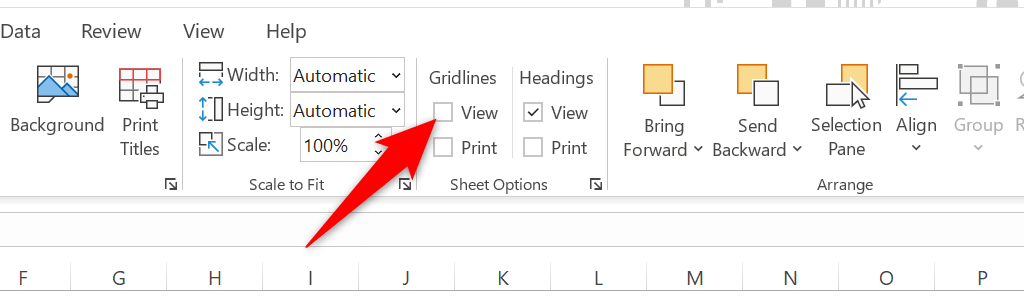
Imediatamente, O Excel irá ocultar todas as linhas de grade em sua planilha atual. Se desejar trazer as linhas de grade de volta, ative a caixa Exibir na seção Linhas de grade .
Alterar a cor da linha de grade para remover linhas de grade no Excel
Outra maneira de remover as linhas de grade de uma planilha do Excel é alterando a cor das linhas de grade. Por padrão, o Excel usa a cor cinza para as linhas de grade. Se você alterar para branco, suas linhas de grade desaparecerão automaticamente.
Novamente, esta opção funciona em uma base por planilha, o que significa que você terá que seguir estas etapas para cada uma de suas planilhas para remover linhas de grade.
Inicie sua planilha com o Microsoft Excel. Selecione a planilha da qual deseja remover as linhas de grade. Selecione Arquivo no canto superior esquerdo do Excel e escolha Mais > Opções na barra lateral esquerda. 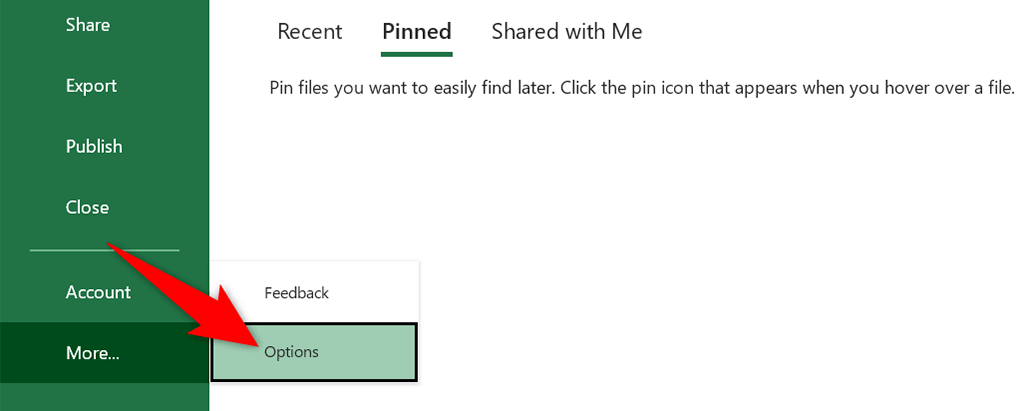 Escolha Avançado na barra lateral esquerda da janela Opções do Excel . Role para baixo no painel direito até a seção Exibir opções para esta planilha . Aqui, selecione a opção Cor da linha de grade .
Escolha Avançado na barra lateral esquerda da janela Opções do Excel . Role para baixo no painel direito até a seção Exibir opções para esta planilha . Aqui, selecione a opção Cor da linha de grade . 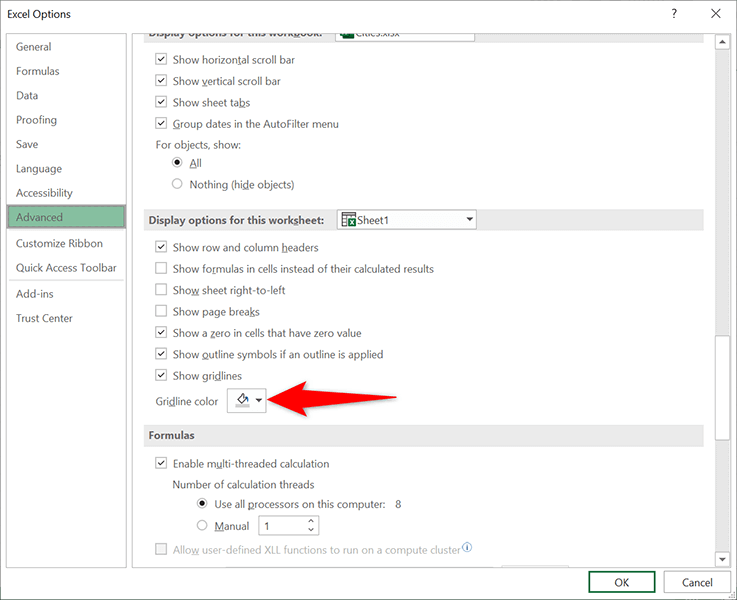 Escolha Branco na lista de cores.
Escolha Branco na lista de cores. 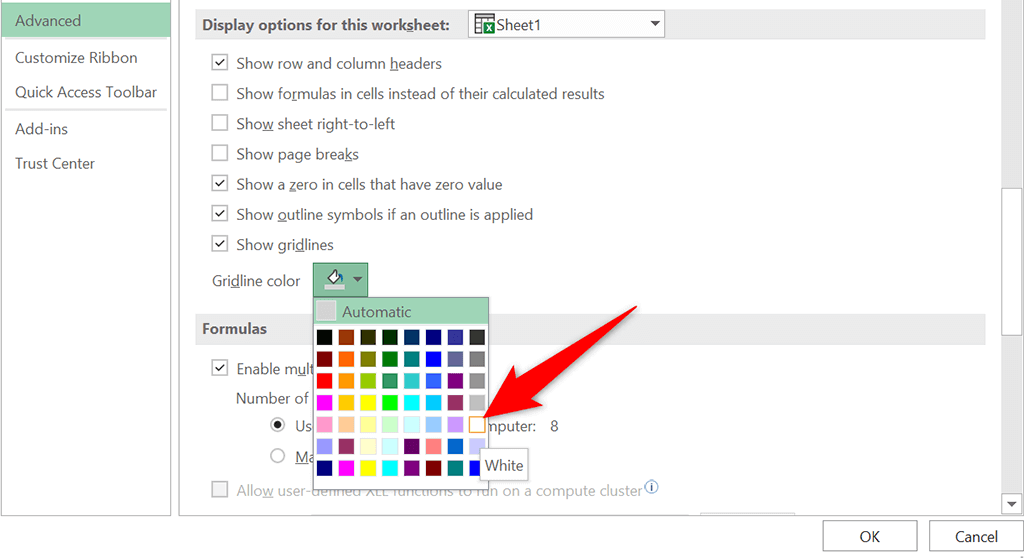 Selecione OK na parte inferior da janela.
Selecione OK na parte inferior da janela.
Todas as linhas de grade agora devem estar ocultas em sua planilha atual.
Aplicar uma cor de preenchimento para remover linhas de grade no Excel
Você pode preencher a cor branca em sua planilha para fazer as linhas de grade desaparecerem. Mais tarde, se mudar de ideia, você pode remover a cor de preenchimento para obter as linhas de grade de volta.
Abra a planilha da qual deseja remover as linhas de grade. Selecione as células das quais deseja remover as linhas de grade. Para remover as linhas de grade de toda a planilha, pressione Ctrl + A (Windows) ou Command + A (Mac) para selecionar sua planilha inteira. 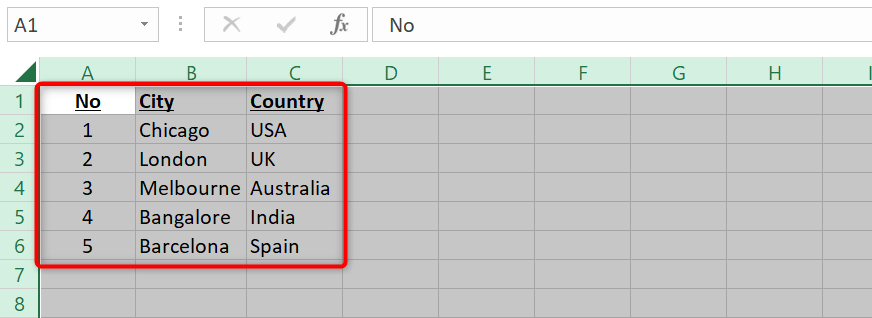 Selecione a Página inicial na parte superior da interface do Excel. Selecione o pequeno ícone de seta para baixo ao lado do ícone do balde e escolha a cor Branco .
Selecione a Página inicial na parte superior da interface do Excel. Selecione o pequeno ícone de seta para baixo ao lado do ícone do balde e escolha a cor Branco . 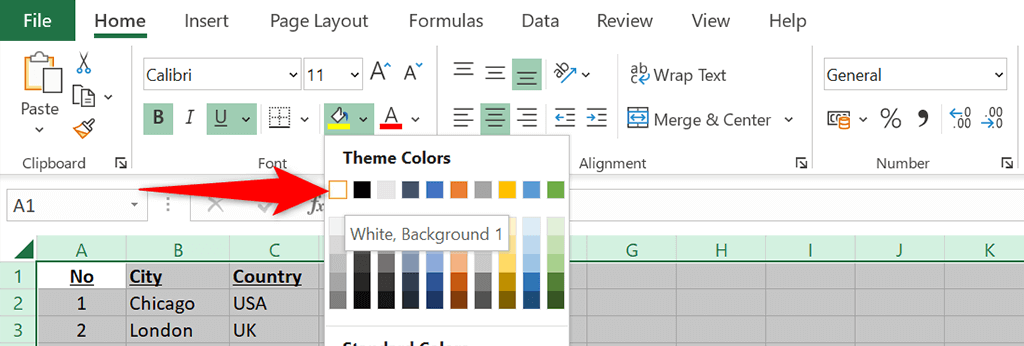 Linhas de grade agora devem ser removido de sua planilha.
Linhas de grade agora devem ser removido de sua planilha.
Para trazer as linhas de grade de volta, escolha Sem preenchimento no menu do ícone do intervalo.
Remover linhas de grade de linhas ou colunas específicas no Excel
Se você deseja remover as linhas de grade de linhas ou colunas específicas, use a opção Borda do Excel. Esta opção permite que você remova as linhas de grade da área selecionada em sua planilha.
Abra a planilha na qual deseja ocultar as linhas de grade. Selecione a linha ou coluna da qual deseja remover as linhas de grade. Clique com o botão direito do mouse na coluna ou linha selecionada e escolha Formatar células no menu. 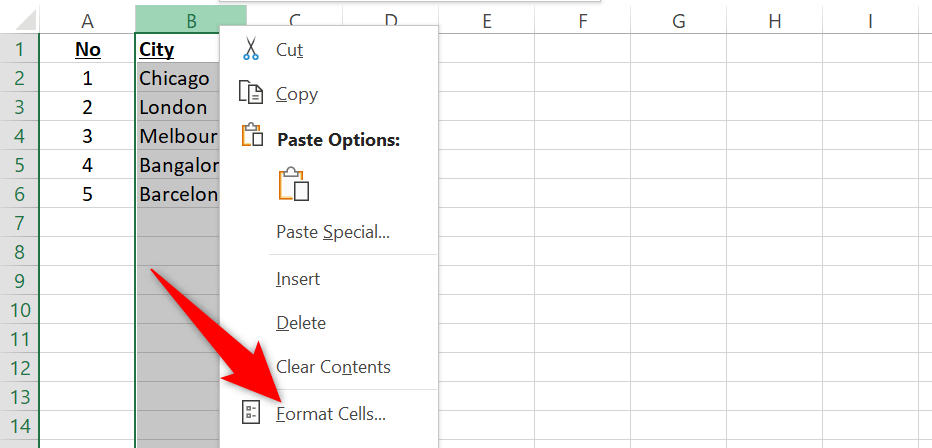 Selecione as Bordas guia na janela Formatar células . Em seguida, selecione a opção Cor e escolha a cor Branco . Escolha Contorno e, a seguir, Interior no Seção Predefinições . Em seguida, selecione OK na parte inferior.
Selecione as Bordas guia na janela Formatar células . Em seguida, selecione a opção Cor e escolha a cor Branco . Escolha Contorno e, a seguir, Interior no Seção Predefinições . Em seguida, selecione OK na parte inferior. 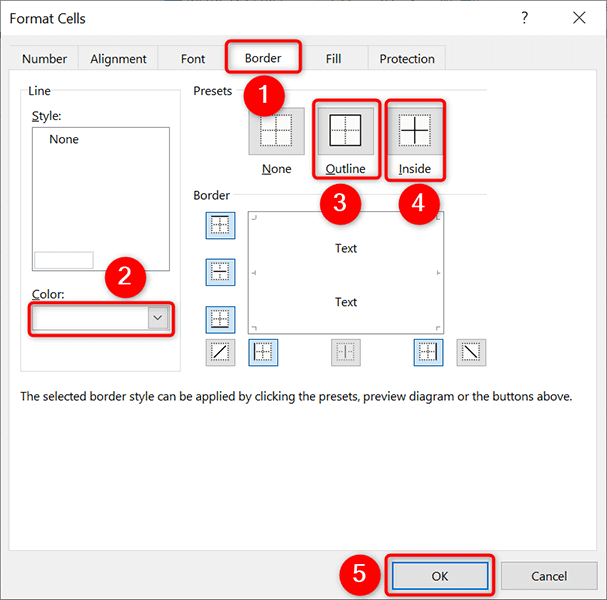
Voltar no tela de planilha, você verá que as linhas de grade de sua área selecionada desapareceram.
Sempre manter as linhas de grade removidas no Excel
Se você quiser fazer seu futuro planilhas sem linhas de grade, crie um modelo do Excel que não usa linhas de grade por padrão. Então, quaisquer planilhas baseadas neste modelo não terão linhas de grade.
Para fazer este modelo:
Abra o Excel e selecione Pasta de trabalho em branco para criar uma nova pasta de trabalho. 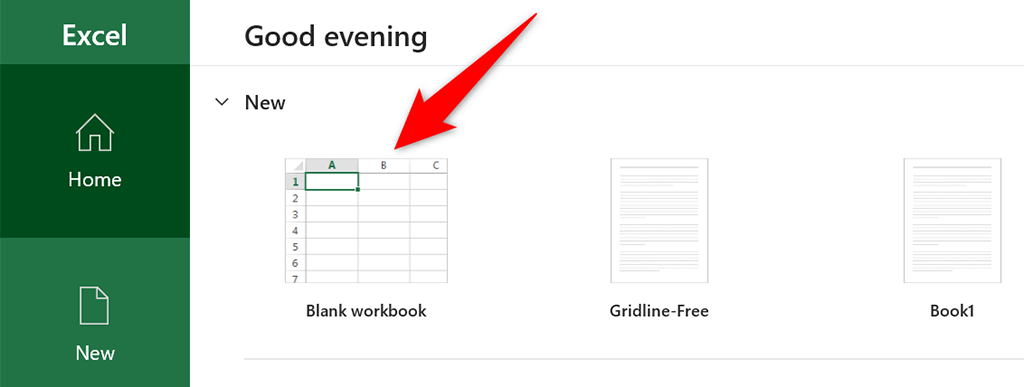 Na tela de edição, selecione a guia Layout de página na parte superior. Selecione a opção Exibir na seção Linhas de grade . Isso desativará as linhas de grade em sua planilha atual.
Na tela de edição, selecione a guia Layout de página na parte superior. Selecione a opção Exibir na seção Linhas de grade . Isso desativará as linhas de grade em sua planilha atual. 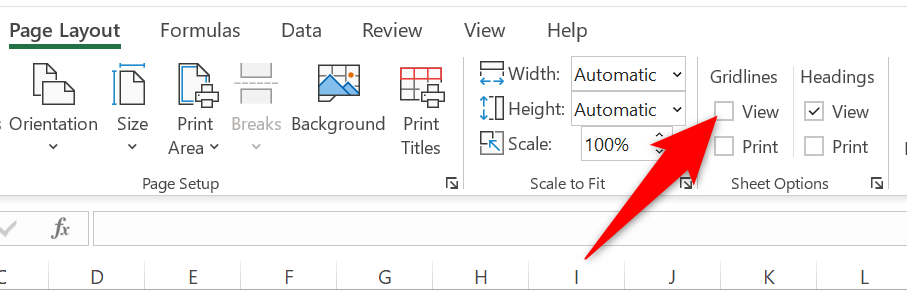 Salve sua pasta de trabalho como um Excel modelo selecionando Arquivo > Salvar como . Escolha Modelo do Excel no menu suspenso da Pasta de trabalho do Excel . Digite um nome para seu modelo (algo como Gridline Free ) e selecione Salvar .
Salve sua pasta de trabalho como um Excel modelo selecionando Arquivo > Salvar como . Escolha Modelo do Excel no menu suspenso da Pasta de trabalho do Excel . Digite um nome para seu modelo (algo como Gridline Free ) e selecione Salvar . 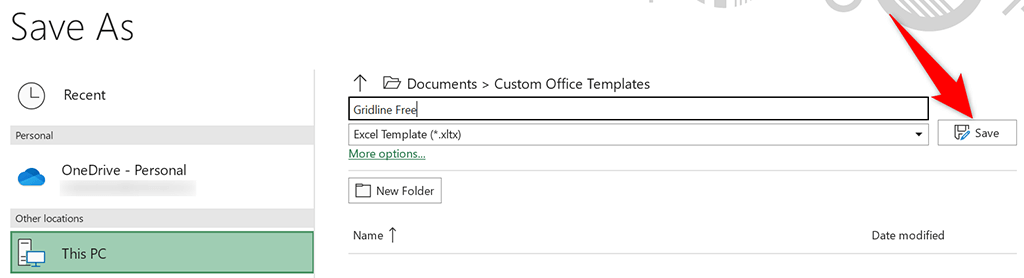 Para usar este modelo para fazer planilhas, abra o Excel, selecione Novo > Pessoal e selecione seu modelo na lista. Isso criará uma pasta de trabalho sem linhas de grade.
Para usar este modelo para fazer planilhas, abra o Excel, selecione Novo > Pessoal e selecione seu modelo na lista. Isso criará uma pasta de trabalho sem linhas de grade. 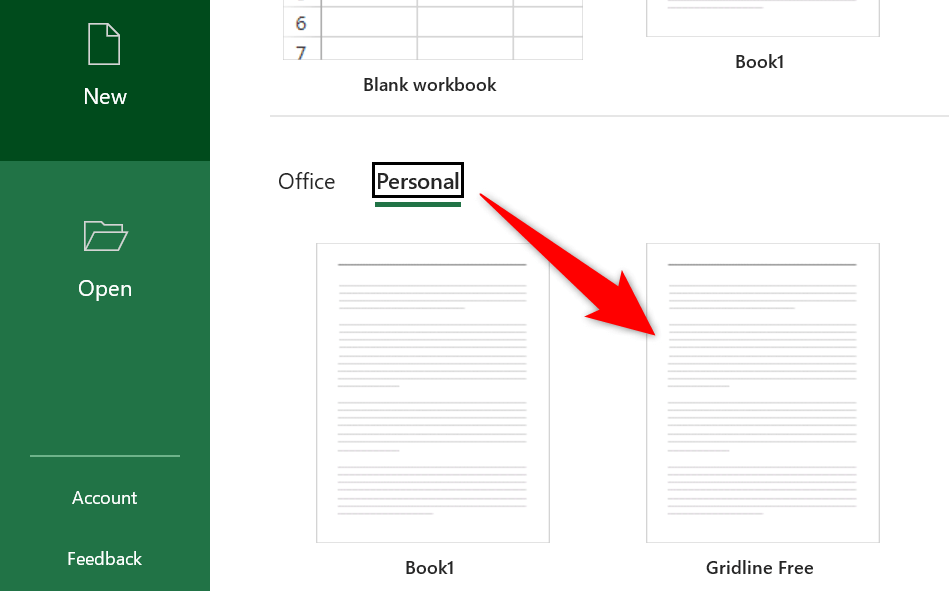
Imprimir linhas de grade no Excel
Por padrão, as linhas de grade não são impressas quando você imprimir uma planilha do Excel . Se quiser imprimir linhas de grade, habilite uma opção no aplicativo Excel.
Abra sua planilha com o Microsoft Excel. Selecione a guia Layout de página na parte superior da interface do Excel. Habilite o Opção Imprimir na seção Linhas de grade . 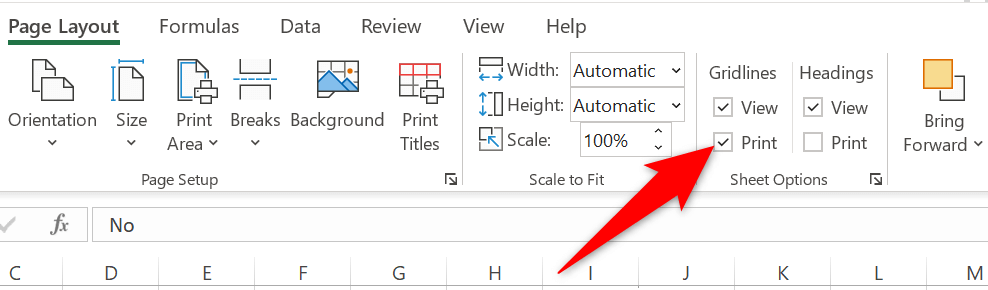 Pressione Ctrl + P (Windows) ou Command + P (Mac) para abrir a tela de impressão. Você notará que a visualização da impressão mostra linhas de grade, o que significa que suas linhas de grade serão impressas quando você imprimir sua planilha.
Pressione Ctrl + P (Windows) ou Command + P (Mac) para abrir a tela de impressão. Você notará que a visualização da impressão mostra linhas de grade, o que significa que suas linhas de grade serão impressas quando você imprimir sua planilha. 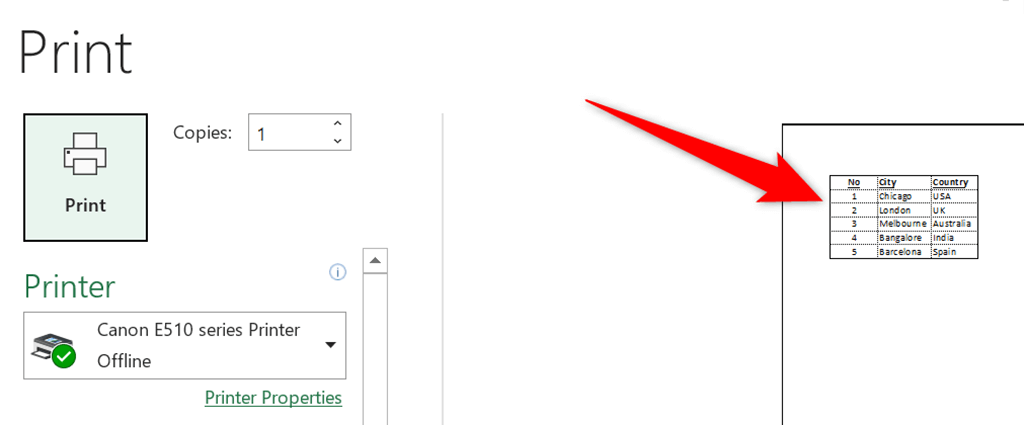 Para desativar a impressão de linhas de grade, gire fora da opção Imprimir na seção Linhas de grade .
Para desativar a impressão de linhas de grade, gire fora da opção Imprimir na seção Linhas de grade .
Livrando-se das linhas de grade das planilhas do Excel
Embora as linhas de grade facilitem a organização dos dados nas planilhas do Excel, nem sempre você precisa usá-las. Para as ocasiões em que você não precisa de linhas de grade, os métodos acima devem ajudá-lo a remover as linhas de grade de suas planilhas do Excel.
